word怎么打数学符号
发布时间:2016-12-12 16:33
相关话题
我们经常用word编辑文档,有些时候文档内容中包含了特殊的数学符号,无法在正常情况下录入较为特殊的字符,那该怎么办呢?那么下面就由小编给大家分享下word打数学符号的技巧,希望能帮助到您。
word打数学符号的步骤如下:
步骤一:新建一个空白的word文档示范。
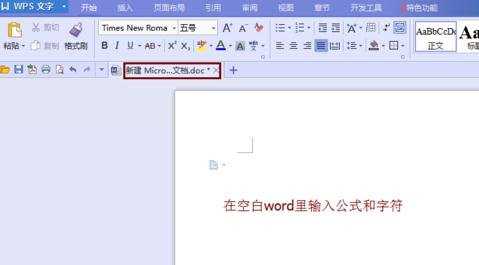
步骤二:有两种方法:其一是图片形式插入。就是在其它的地方有需要的特殊符号和公式,我们把他截图下来,然后插入word里面。点击插入,图片里面插入特殊字符公式的截图即可。
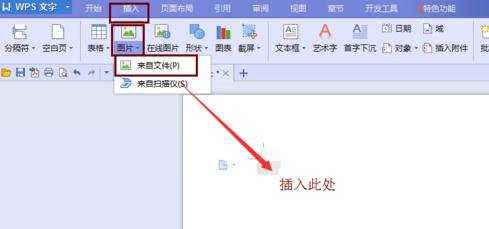
步骤三:插入图片之后看效果图。这与输入的文本类似,打印出来是一样的效果,也很简单,麻烦之处在于要先找到需要的特殊字符和公式,但是有些并不好找或者根本找不到。找不到请看方法二。
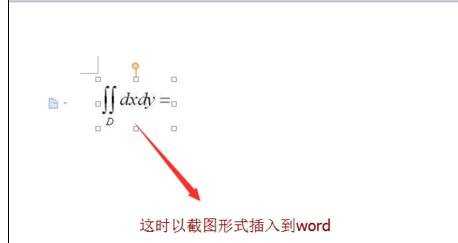
步骤四:方法二是自己输入特殊字符和公式。点击插入,在右上角处找到符号和公式,我们就利用这里录入特殊字符和公式。
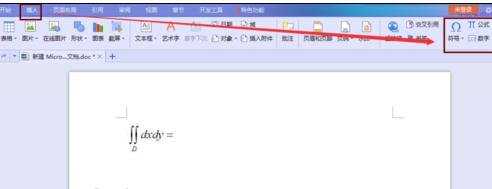
步骤五:点击符号,里面有最近使用的和自定义的,点击下面其他符号,里面包含了更多的字符,选择一个即可输入在word里面。
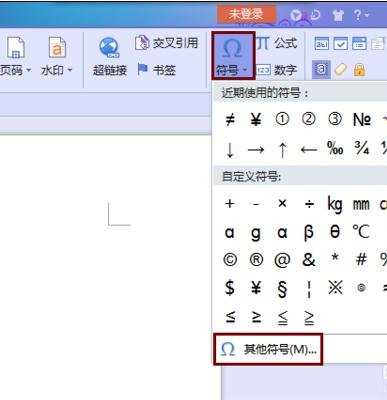
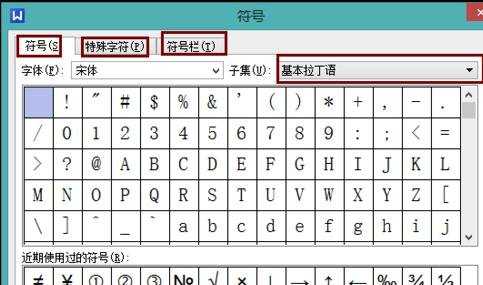
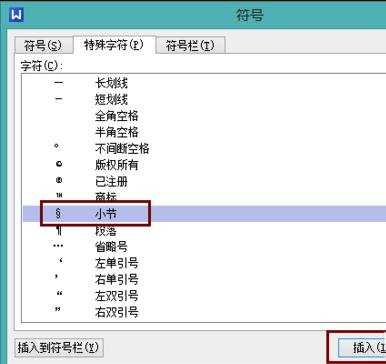
步骤六:点击公式,里面可以录入各种公式,比如高数公式等。具体输入过程看图片,其他的大家也可以自行尝试。
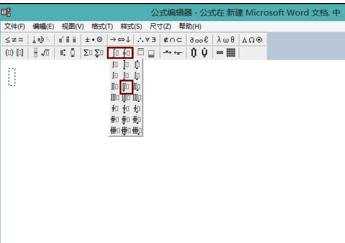
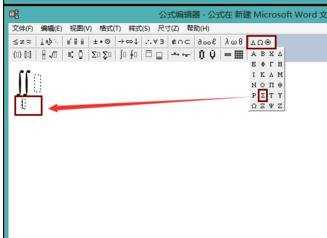
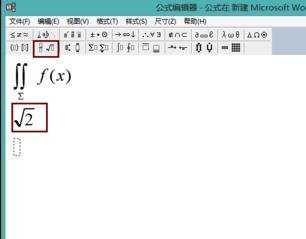
步骤七:最后在word里面的效果图如下。
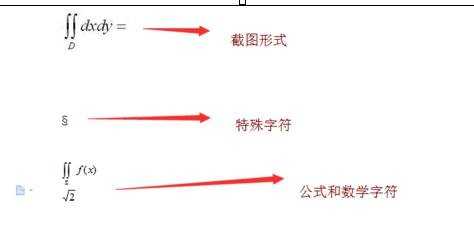

word怎么打数学符号的评论条评论